文件上传器
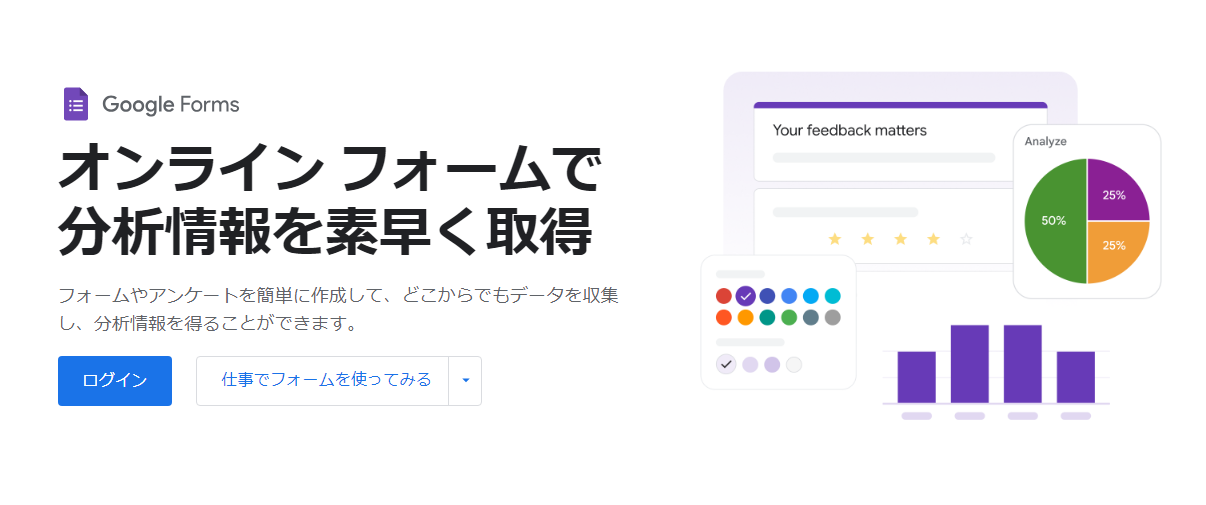
Google表单无法上传图片时的处理方法
最近常常听到“Google表单无法发送图片……”的声音。在问卷调查或申请表中希望对方附上图片,但发送方无法上传图片的经历,你是否也遇到过?
为什么Google表单无法上传图片?
Google表单是一个便利的工具,但图片上传功能需要登录Google账户。如果发送者未登录或没有账户,表单上将不会显示图片上传栏。
✅ Google表单无法使用时的检查清单
1. 确认表单设置
- 是否需要登录Google账户?
如果设置为“每人仅能回答一次”等限制,则需要登录Google账户。
2. 确认浏览器设置
- JavaScript和Cookie是否启用?
如果这些功能被禁用,表单无法正常运行。 - 清除浏览器缓存
旧的缓存可能导致表单无法正确显示。 - 尝试使用其他浏览器
如果正在使用的浏览器有问题,请尝试使用其他浏览器。
替代方案:“uploadf.com”来帮忙!
在这种情况下,有用的工具是免费使用的文件上传器“UploadF(uploadf.com)”。
UploadF的推荐点
- 完全免费使用
- 手机和电脑均可使用
- 通过拖拽直观地上传
- 最多可一次上传100个文件
- 上传的文件保存1个月
- 用户可以自行删除文件
- 支持约150种文件扩展名
实际使用方法
- uploadf.com 访问
- 拖拽或选择要上传的图片或文件
- 复制上传完成后显示的链接
- 将该链接粘贴到Google表单的“文本输入框”等地方
这样就解决了!
Google表单无法顺利发送图片的问题,可以通过“不是直接在表单中上传图片,而是单独上传图片并通过链接共享”的方式轻松解决。
UploadF是免费的且无需注册,因此任何人都可以立即使用。
对表单发送者也很友好,管理者也能轻松查看图片,所以可以试试看。
▶ 文件上传请点击这里 → https://uploadf.com/
主页 帮助 联系方式 🌐Language